Как бесплатно разблокировать пароль iPhone без компьютера
Представьте, что вы находитесь в сложной ситуации, и вам нужно разблокировать свой iPhone без компьютера. Но не волнуйтесь, это руководство исследует различные варианты, чтобы удовлетворить ваши срочные потребности. Если вы забыли свой пароль или столкнулись с отключенным iPhone, мы гарантируем, что вы сможете восстановить доступ к своему iPhone без компьютера.

В этой статье:
Часть 1. Как разблокировать пароль iPhone без компьютера
Метод 1. Сброс с экрана блокировки
Apple предоставляет вам возможность стереть ваш iPhone, что означает, что он сотрет все, включая пароль экрана блокировки, на вашем iPhone. После этого вы сможете установить новый пароль.
Для iOS 17:
Введите неправильный пароль несколько раз. Затем, iPhone недоступен будет показано на экране. В правом нижнем углу экрана нажмите Забыли пароль.
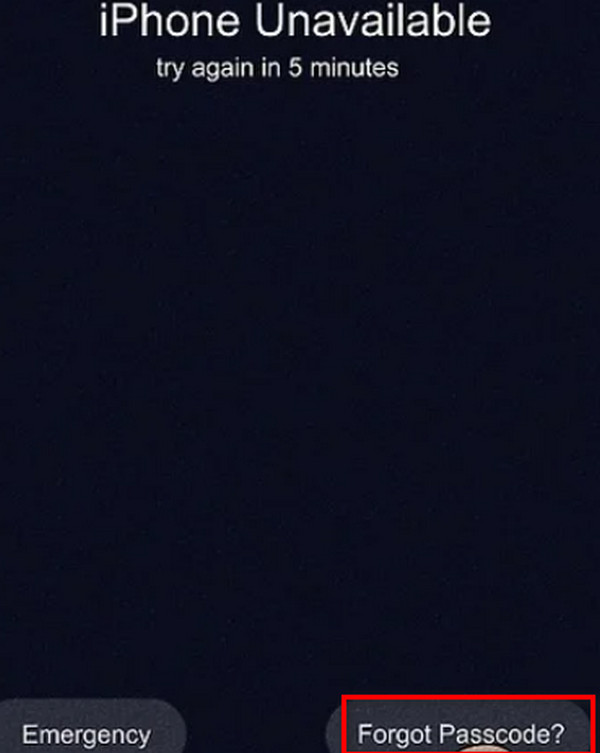
Затем нажмите Запустить сброс настроек iPhone в нижней части экрана.

Введите пароль Apple ID, чтобы выйти из своего Apple ID.
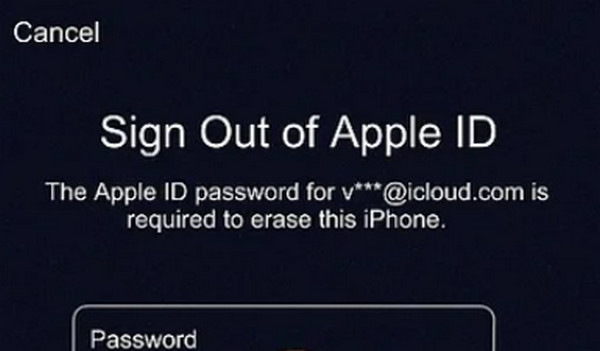
Нажмите Стереть iPhone в правом нижнем углу экрана. Обратите внимание, что этот шаг сотрет все данные на вашем iPhone.
Восстановите свой iPhone, если вы делали резервную копию ранее. Если нет, настройте свой iPhone.
Для iOS 15.2-16:
Продолжайте вводить неправильный пароль до тех пор, пока Блокировка безопасности или же iPhone недоступен с Стереть iPhone опция отображается на экране.
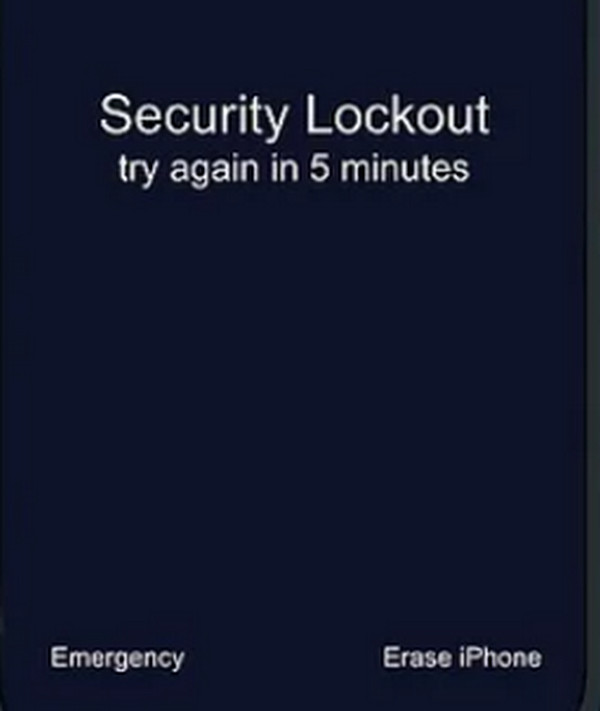
Нажмите Стереть iPhone. Подтвердите это действие, нажав на него еще раз.
Введите пароль вашего Apple ID, чтобы выйти из вашего Apple ID. Нажмите Стереть iPhone в правом нижнем углу экрана.
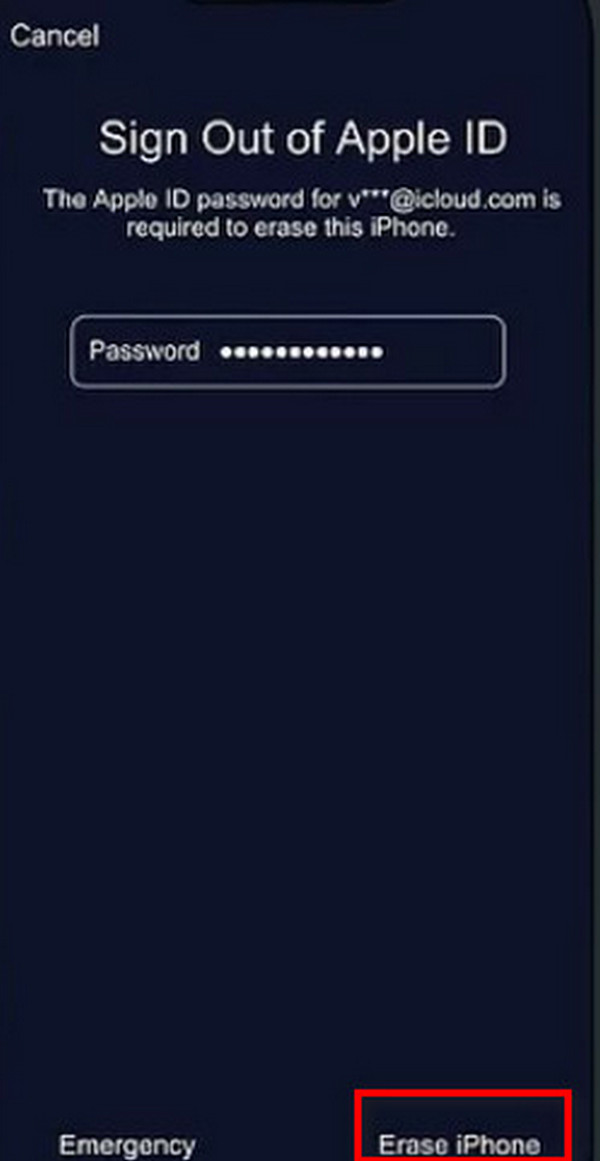
Следуйте всем инструкциям на экране, чтобы настроить iPhone.
Плюсы
- Официальная функция Apple, безопасная в использовании.
Минусы
- Вам необходимо сделать резервную копию вашего iPhone, если вы не хотите потерять данные.
- Вам необходимо связаться с вашим поставщиком услуг, чтобы узнать, как настроить eSIM после стирания данных с вашего iPhone.
- Вам следует знать пароль вашего Apple ID.
Метод 2. Использование старого пароля для iOS 17
Если ваш iPhone заблокирован, этот метод позволяет вам использовать ваш старый пароль, если вы недавно изменили свой пароль и все еще помните старый. Если вы используете iOS 17, вы можете попробовать этот метод.
Введите неправильный пароль 5 раз. Затем, iPhone недоступен будет показано на экране. Нажмите Забыли пароль в правом нижнем углу экрана.
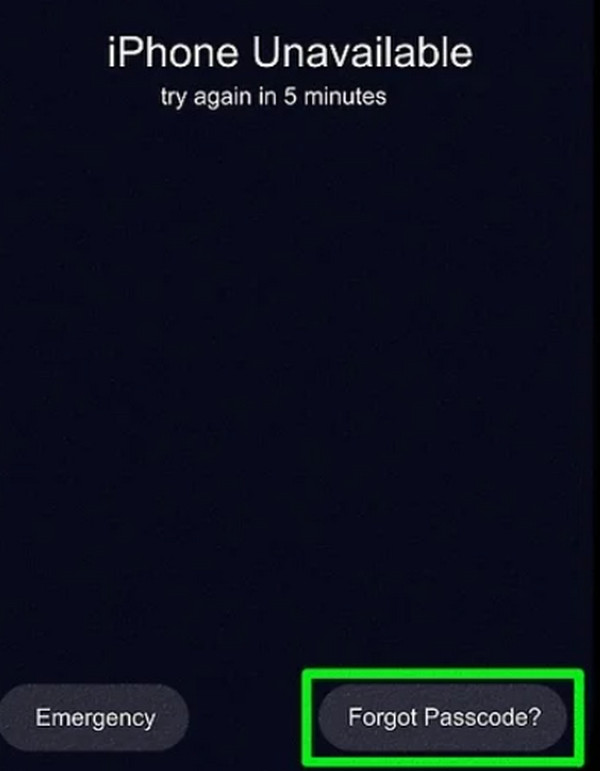
Выбирать Введите предыдущий пароль. Затем введите старый пароль, чтобы разблокировать iPhone.
Плюсы
- Этот метод не приведет к потере данных.
- Этот метод очень прост.
Минусы
- Этот метод работает только в том случае, если вы изменили пароль в течение 72 часов.
- Вам следует запомнить старый пароль.
Метод 3. Использование Siri
С помощью Сири сброс заблокированного iPhone/iPad пароль становится бесшовным без компьютера. Эксклюзивно для iOS версий 8.0–10.1. Как и Alexa и Google Assistant, Siri оптимизирует процесс, обеспечивая управление без помощи рук для эффективного обхода пароля. Вот шаги.
Удерживайте кнопку «Домой» или скажите: Привет, Сири, чтобы разбудить Siri.
Затем задайте вопрос типа Который сейчас час? Чтобы предложить Siri открыть виджет «Мировое время». Коснитесь значка мировых часов, затем коснитесь значка + кнопку, чтобы добавить функцию часов.

После этого нажмите Делиться и выберите Сообщение. Добавьте Siri, чтобы создать новый контакт без написания сообщения. Затем Siri откроет интерфейс нового контакта. Добавьте фотографию из библиотеки, чтобы разблокировать iPhone.
В библиотеке фотографий нажмите кнопку «Домой» или «Возврат», чтобы получить доступ к значку «Настройки». Кроме того, в настройках обновите свои учетные данные, возможно, создав Face ID вместо пароля.
Плюсы
- Siri позволяет выполнять задачи без помощи рук, повышая удобство пользователя с помощью голосовых команд.
- Для этого не требуется компьютер, что делает его удобным для пользователей, у которых нет к нему доступа.
- Siri использует естественный язык, повышая интуитивное и удобное взаимодействие.
Минусы
- Лазейка Siri работает на iOS 8.0–10.1, за исключением других версий.
- Siri может потребоваться помощь со сложными командами, что приводит к неполным или неточным результатам.
- Проблемы конфиденциальности возникают, когда Siri обрабатывает и хранит голосовые данные.
Метод 4. Использование Find My
Find My — ценная функция Apple, изначально предназначенная для поиска потерянных устройств с помощью GPS. Его недавние обновления позволяют удаленно стирать данные iPhone, защищая от неправильного использования. Функция «Найти iPhone» позволяет сбросить пароль без компьютера, если у вас есть другое устройство iOS, например iPhone или iPad. Вот шаги.
Для начала откройте iCloud.com на мобильном телефоне или в веб-браузере на другом устройстве iOS. Затем укажите свой Apple ID и пароль, как будет предложено.
После входа в систему нажмите на Найди мой и еще раз введите свой Apple ID и пароль. Далее нажмите Войти и выберите заблокированное устройство в разделе «Все устройства».

Затем нажмите Стереть iPhone и подтвердите действие, нажав Стереть еще раз после запроса подтверждения. Введите пароль Apple ID, чтобы продолжить.

После этого вы получите код подтверждения на доверенном устройстве. Введите код, чтобы продолжить. Введите номер своего мобильного телефона и нажмите «Далее» > «Готово».
Наконец, iCloud запустит процесс стирания, и на заблокированном iPhone вы увидите логотип Apple с белой полосой выполнения. После успешного стирания ваш iPhone перезагрузится.
Для завершения проведите пальцем вверх по экрану iPhone, чтобы начать заново. iPhone покажет iPhone заблокирован на владельца. Повторно примените свой Apple ID и пароль, затем нажмите Следующий, и теперь вы можете создать новый пароль.
Плюсы
- Официальная функция Apple, обеспечивающая безопасное удаленное удаление и разблокировку устройства в соответствии со стандартами Apple.
- Двухфакторная аутентификация повышает безопасность Apple ID, позволяя только авторизованным пользователям инициировать удаленное удаление для защиты.
Минусы
- Функция Erase iPhone удаляет все данные, включая контакты и фотографии, что требует от пользователей смириться с полной потерей данных.
Метод 5. Обращение к iCloud
iCloud обычно используется для хранения данных ваших устройств Apple, но его также можно использовать для сброса настроек iPhone. Не забудьте подключить iPhone к Wi-Fi, иначе этот метод не сработает.
Посетите iCloud.com. Войдите, используя свой Apple ID и пароль.
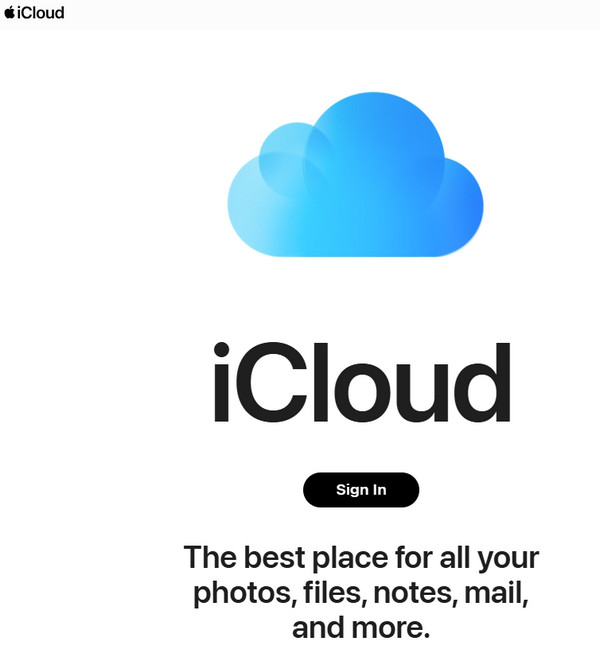
В Все устройства, найдите и выберите свой iPhone.
Выбирать Стереть это устройство. Затем выберите Следующий продолжать.
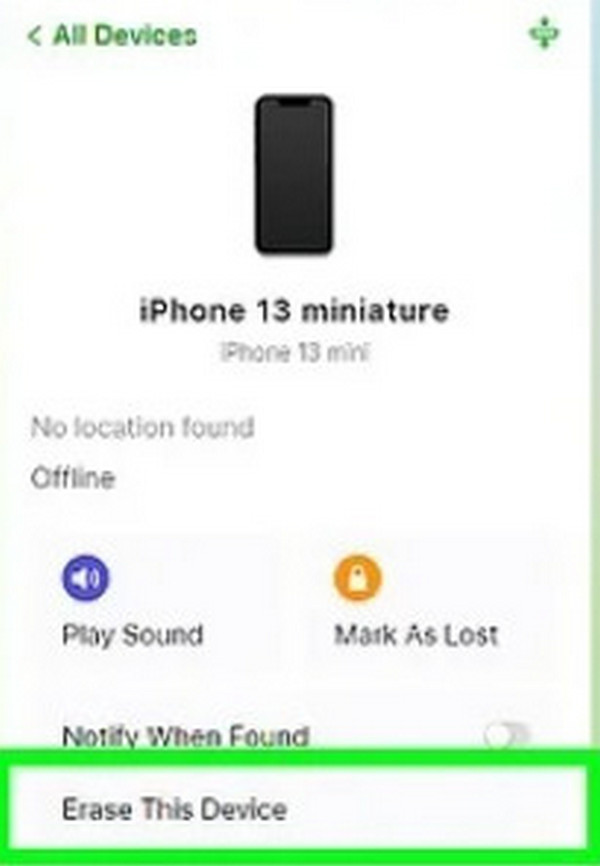
Введите свой Apple ID и пароль, чтобы продолжить.
Следуйте всем инструкциям на экране, чтобы подтвердить сброс настроек iPhone.
Плюсы
- Вы можете попробовать этот метод на любом устройстве.
- Официальная функция Apple, безопасная в использовании.
Минусы
- Удаление данных с iPhone приведет к потере данных
- Вам необходимо запомнить свой Apple ID и пароль.
Часть 2. Как обойти пароль iPhone с помощью компьютера
Если вы ищете способ разблокировать пароль iPhone с помощью компьютера, iPassGo предлагает безопасное решение. Легко удаляйте различные пароли, в том числе 4/6-значные, Touch ID, Face ID и коды экранного времени, обеспечивая беспроблемную разблокировку.

4 000 000+ загрузок
Легко разблокируйте различные пароли iPhone.
Безопасный и простой в использовании.
Совместимость с последней версией iOS.
Быстрый и интуитивно понятный процесс разблокировки.
Он включает в себя дополнительные функции, такие как удаление Apple ID, обход экранного времени и многое другое.
Загрузите и установите imyPass iPassGo на свой персональный компьютер. Затем выберите Стереть пароль возможность удалить пароль и восстановить доступ к iPhone.

Дополнительно подключите устройство к компьютеру через USB. Для запуска процедуры нажмите кнопку Начинать кнопка.

После этого проверьте информацию об устройстве и начните загрузку пакета прошивки, нажав кнопку Начинать кнопка из сети.

После завершения загрузки нажмите «Разблокировать». Входить 0000 чтобы подтвердить, что вы хотите удалить пароль.

Вывод
Следуя этому руководству на как обойти пароль iPhone без компьютера, пользователи могут попробовать различные подходы, включая сброс с экрана блокировки, использование функции Find My от Apple, использование уязвимости Siri, обращение к iCloud и использование imyPass iPassGo для компьютерной разблокировки. Каждый вариант предоставляет уникальное решение для легкого восстановления доступа к iPhone.
Горячие решения
-
Разблокировать iOS
- Обзор бесплатных сервисов разблокировки iCloud
- Обойти активацию iCloud с помощью IMEI
- Удалить Mosyle MDM с iPhone и iPad
- Удалить support.apple.com/iphone/passcode
- Обзор Checkra1n обхода iCloud
- Обойти пароль блокировки экрана iPhone
- Как сделать джейлбрейк iPhone
- Разблокировать iPhone без компьютера
- Обход iPhone, привязанного к владельцу
- Сброс настроек iPhone без пароля Apple ID
-
Советы по iOS
-
Разблокировать Андроид
- Как узнать, разблокирован ли ваш телефон
- Разблокировать экран телефона Samsung без пароля
- Разблокировать графический ключ на устройстве Android
- Обзор прямых разблокировок
- Как разблокировать телефон OnePlus
- Разблокировать OEM и исправить разблокировку OEM, выделенную серым цветом
- Как разблокировать телефон Sprint
-
Пароль Windows

